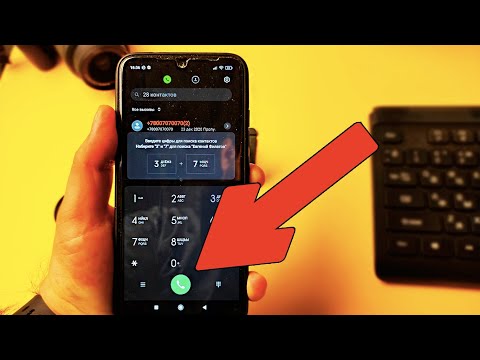
Содержание
Проблемы с совершением или приемом телефонных звонков являются одними из самых распространенных проблем, возникающих в различных типах смартфонов от базового до среднего уровня и даже с самыми высокоуровневыми смартфонами на сегодняшний день. Эти проблемы могут возникнуть по многим причинам. Часто виноваты ошибки сети. Другими возможными виновниками являются проблемы с учетной записью, неверные настройки, ошибки и сбои программного обеспечения на самом устройстве. По вопросам звонков, которые связаны с проблемами с учетной записью, вам нужно будет связаться со своим поставщиком услуг или оператором связи, чтобы уладить все, что необходимо решить в вашей учетной записи, чтобы ваши услуги возобновились. По другим факторам, связанным с телефонной системой, таким как неправильные настройки, системные ошибки и сбои прошивки, может потребоваться устранение неполадок.
Если вы столкнулись с той же проблемой на своем Samsung Galaxy Note 8, который по каким-то причинам не может совершать или принимать телефонные звонки, то этот пост может вам помочь. Я наметил несколько простых решений и рекомендовал обходные пути, к которым вы можете обратиться всякий раз, когда вы собираетесь устранять программные проблемы на Note 8, которые могли вызвать эти ошибки.
Владельцы смартфонов, которые нашли наш сайт, пытаясь найти решение, могут проверить, является ли ваш телефон одним из поддерживаемых нами устройств. Если это так, посетите страницу устранения неполадок для этого устройства, просмотрите ее, чтобы найти проблемы, похожие на ваши, и не стесняйтесь использовать наши решения и обходные пути.Однако, если после этого вам по-прежнему нужна наша помощь, заполните нашу анкету по проблемам Android и нажмите «Отправить», чтобы связаться с нами.
Как устранить неполадки в Galaxy Note 8, который не может совершать / принимать телефонные звонки
Перед тем как приступить к устранению неполадок, убедитесь, что ваш телефон получает хороший сигнал. Если ваш телефон не обслуживается или не показывает полосок сигналов, вам нужно сначала решить проблемы с сигналом. У вас должно быть как минимум 2 полосы, чтобы иметь возможность совершать или принимать звонки на вашем телефоне. Если сигнал сильный, но вы по-прежнему не можете совершать или принимать телефонные звонки, продолжайте и попробуйте эти обходные пути.
Первое решение: перезагрузите телефон (программный сброс).
Выполнение мягкого сброса может помочь устранить незначительные сбои, которые могли помешать функциям вызова вашего телефона. Это не повлияет на ваши данные, хранящиеся во внутренней памяти телефона, поэтому вам не придется создавать резервные копии. Если вы еще этого не сделали, то вот как выполняется мягкий сброс на вашем Galaxy Note 8:
- Нажмите и удерживайте Мощность кнопку, пока Выключение появляется подсказка.
- Коснитесь параметра, чтобы Перезапуск.
- Нажмите Перезапуск еще раз для подтверждения.
Дайте телефону не менее 90 секунд для завершения перезагрузки, а затем попробуйте позвонить, чтобы узнать, работает ли он уже должным образом.
СООТВЕТСТВУЮЩИЕ ЗАПИСИ:
- Galaxy Note 8 как просмотреть контактную информацию, как импортировать / экспортировать контакты, другие проблемы
- Samsung Galaxy Note 8 продолжает выскакивать сообщение об ошибке «К сожалению, телефон остановлен» [Руководство по устранению неполадок]
- Как исправить Galaxy Note8, если звонки продолжают прерываться [руководство по устранению неполадок]
- Verizon Galaxy Note 8: длинные сообщения разбиваются на более мелкие сообщения, SMS не в порядке, другие проблемы с текстовыми сообщениями
- Как исправить Samsung Galaxy Note8, который продолжает показывать ошибку «К сожалению, передача сообщений остановлена» [Руководство по устранению неполадок]
Второе решение: извлеките и переустановите SIM-карту.
Проблемы со звонками на мобильных устройствах обычно связаны с ошибками сети либо на стороне вашего поставщика услуг, либо на самом устройстве. Если вы видите какие-либо сообщения об ошибках, включая ошибки SIM-карты, переустановка SIM-карты может помочь. Это также способ обновить функции SIM-карты на вашем устройстве. Если вы хотите попробовать, то вот как это делается:
- Вставьте штифт для выброса в крошечное отверстие на лотке, чтобы освободить его. Убедитесь, что штифт для выброса перпендикулярен отверстию, чтобы не повредить устройство.
- Когда вы слышите легкий щелчок, это означает, что лоток выдвинулся.
- Осторожно вытащите лоток из гнезда.
- Извлеките SIM- или USIM-карту из лотка.
- Проверьте SIM-карту на предмет повреждений. Если вам все нравится, поместите его обратно в лоток так же, как вы его взяли.
- Вставьте лоток обратно в прорезь для лотка. Убедитесь, что он полностью вставлен в слот, чтобы жидкость не попала в устройство.
Когда все будет на месте, включите телефон и сделайте несколько тестовых звонков.
Третье решение: очистить кеш и данные в приложении "Телефон / номеронабиратель".
Кэшированные файлы полезны, когда дело доходит до быстрой перезагрузки аналогичной информации. Однако эти файлы также могут быть повреждены в какой-то момент, и когда это произойдет, высока вероятность того, что будут затронуты системные функции вашего телефона. Кэш можно найти в отдельных приложениях, а другие - в разделе системного кеша вашего телефона. Чтобы убедиться, что проблема не связана с поврежденным кешем, попробуйте сначала очистить кеш в приложении «Телефон». Вот как:
- Проведите вверх по пустому месту на главном экране, чтобы открыть Программы лоток.
- Нажмите Настройки затем выберите Программы.
- Нажмите Телефон приложение.
- Идти к Место хранения.
- Коснитесь параметра, чтобы Очистить данные затем нажмите в порядке. Выбор этого параметра приведет к удалению всех сохраненных данных в приложении, включая настройки и другую сохраненную информацию, поэтому это необязательно.
- Нажмите Очистить кэш. Эта опция удаляет временные файлы или файлы кеша из Телефон приложение.
По завершении перезагрузите устройство, а затем попробуйте сделать несколько тестовых звонков, чтобы проверить, работают ли они сейчас.
Четвертое решение: сбросьте настройки сети на вашем телефоне.
То, как вы настроили параметры сети, повлияет на сетевые функции вашего телефона. Если проблема возникла после внесения каких-либо изменений в настройки телефона, то, скорее всего, она как-то связана с этим. Могут быть некоторые настройки или параметры, которые вы настроили неправильно, и их следует исправить. Но дело в том, что определить, какие настройки или параметры следует изменить, довольно сложно. В качестве альтернативного решения вы можете вместо этого сбросить настройки сети вашего телефона. Вот как:
- Открыть Программы лоток, проведя вверх по пустому месту на главном экране.
- Нажмите Настройки.
- Нажмите Общее руководство.
- Нажмите Сброс.
- Выберите вариант Сбросить настройки сети.
- Нажмите Сбросить настройки.
- При появлении запроса введите учетные данные своего устройства, например PIN-код или пароль.
- Нажмите Сбросить настройки еще раз для подтверждения.
Когда настройки сети будут сброшены, ваш телефон автоматически перезагрузится. Если нет, то вам нужно будет вручную запустить телефон для перезагрузки. После полной загрузки настройте сети Wi-Fi и другие необходимые функции, чтобы снова использовать их на своем телефоне. Посмотрите, решило ли это проблему.
Пятое решение: обновите программное обеспечение телефона до последней доступной версии.
Обновления программного обеспечения обычно содержат улучшения безопасности или исправления, чтобы избавиться от любых ошибок, которые могли вызвать определенные проблемы на устройстве. Если ваше приложение "Телефон" подвержено определенным ошибкам, то отказ совершать или принимать звонки может быть очевидным симптомом. В этом случае установка последнего обновления программного обеспечения на вашем устройстве, скорее всего, поможет с этим. Вот как начать:
- Открыть Программы лоток.
- Нажмите Настройки.
- Нажмите Обновление программного обеспечения.
- Выберите вариант Загрузите обновления вручную.
- Нажмите в порядке.
- Нажмите Начало.
- Если будет предложено сообщение о перезагрузке, коснитесь в порядке , чтобы вызвать перезагрузку устройства или программный сброс. При этом на вашем устройстве будут применены новые изменения из недавно установленного обновления.
Когда ваш телефон загрузится, откройте приложение "Телефон / номеронабиратель" и сделайте несколько тестовых звонков, чтобы проверить, можете ли вы теперь совершать и принимать телефонные звонки на своем устройстве.
Другие варианты
- Общий сброс. Вы можете прибегнуть к сбросу заводских данных или к общему сбросу, если ваш Samsung Galaxy Note 8 по-прежнему не может совершать или принимать телефонные звонки после исчерпания всех предыдущих методов. Возможно, возникла более сложная системная проблема, требующая более жестких решений. Но обратите внимание, что этот сброс приведет к удалению всего с вашего телефона, включая важные данные, личную информацию и другое содержимое. Если вы хотите продолжить, не забудьте сделать резервную копию всех важных данных.
- Техническая поддержка. Если ничего не работает и у вас уже закончились варианты, вы можете обратиться за дополнительной помощью к специалистам службы технической поддержки вашего оператора связи или поставщика сетевых услуг. Позвоните им и сообщите о проблеме, чтобы получить другие варианты и рекомендации. Также позаботьтесь о том, чтобы проверить и убедиться, что состояние вашей учетной записи хорошее, и что нет сбоев в сети или текущих технических проблем, которые могли бы вызвать сбои в работе сетевых служб в вашем месте.
- Обратитесь в службу поддержки Samsung. Если проблема возникла после установки нового обновления программного обеспечения, скорее всего, это проблема после обновления, для которой обычно требуется исправление. В этом случае вы можете обратиться в службу поддержки Samsung, чтобы они дополнительно оценили, действительно ли проблема, с которой вы имеете дело, возникла после обновления или нет.
связаться с нами
Мы всегда открыты для ваших проблем, вопросов и предложений, поэтому не стесняйтесь обращаться к нам, заполнив эту форму. Мы предлагаем эту бесплатную услугу, и мы не берем за нее ни цента. Но учтите, что мы получаем сотни писем каждый день, и мы не можем ответить на каждое из них. Но будьте уверены, мы читаем каждое полученное сообщение. Для тех, кому мы помогли, поделитесь нашими сообщениями с друзьями, просто поставьте лайк на нашей странице в Facebook и Google+ или подпишитесь на нас в Twitter.
Сообщения, которые вы также можете проверить:
- Что делать с Samsung Galaxy Note8, который постоянно показывает ошибку «Ошибка камеры» [Руководство по устранению неполадок]
- Как исправить Samsung Galaxy Note 8 с ошибкой «К сожалению, камера остановлена» (простые шаги)
- Ошибка «К сожалению, камера остановлена» продолжает появляться на Samsung Galaxy Note 8 [Руководство по устранению неполадок]
- Что делать с новым Samsung Galaxy Note8, если экран мерцает [Руководство по устранению неполадок]
- Почему Samsung Galaxy Note 8 автоматически закрывает панель уведомлений? Вот как это исправить…


